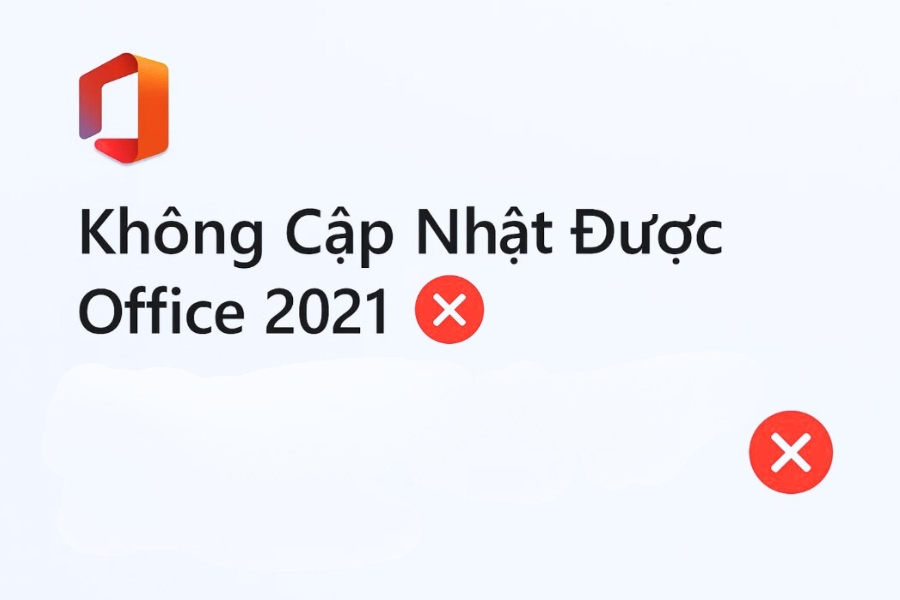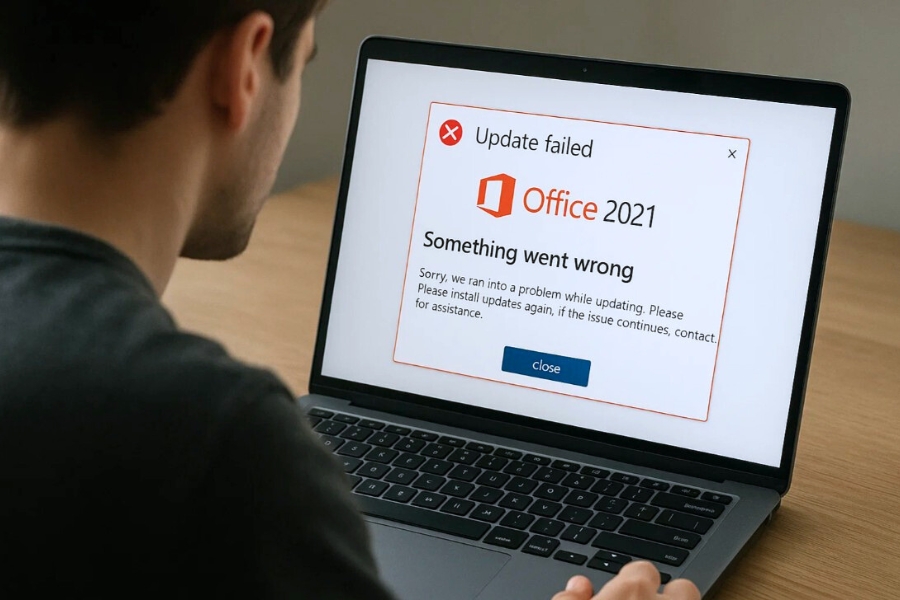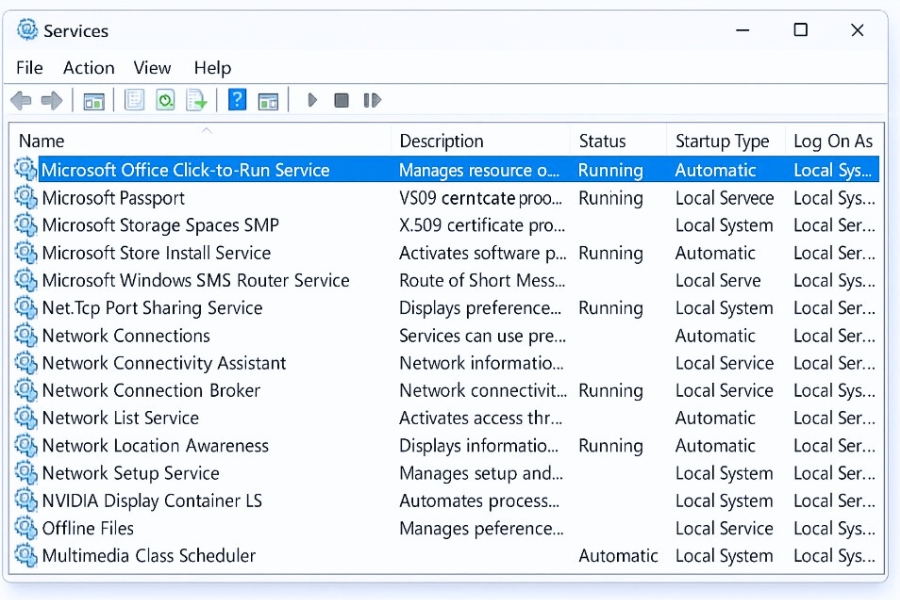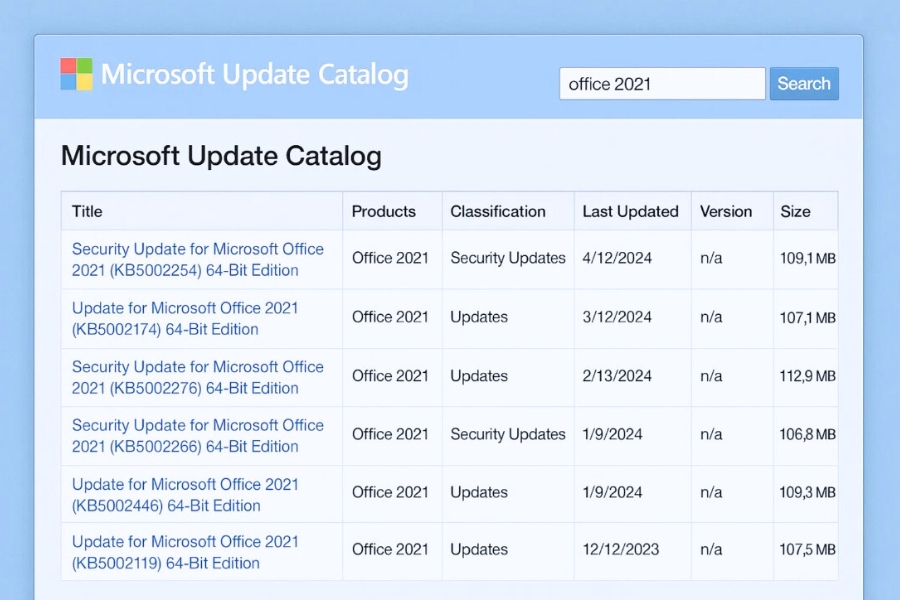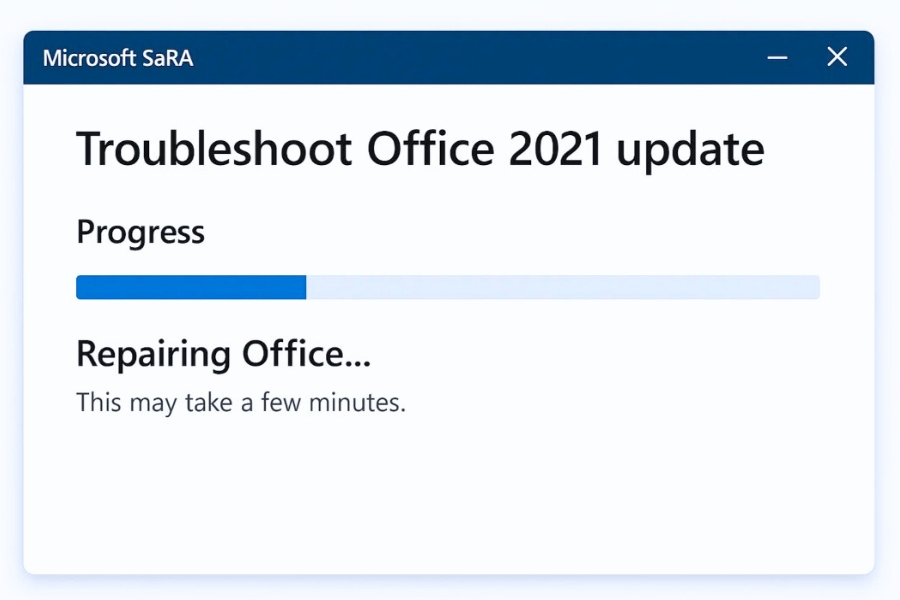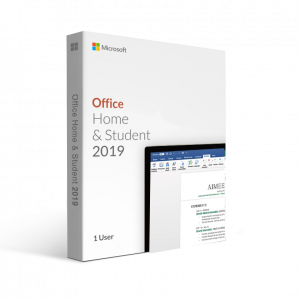Bạn mở Word 2021, thấy dòng thông báo “Update Now”… nhưng bấm vào chẳng có gì xảy ra.
Hoặc tệ hơn, hiện ra một dòng đỏ chót:
“There was a problem checking for updates.”
“We’re sorry, something went wrong while updating Office.”
Và thế là bạn hoang mang: “Không lẽ phải gỡ cài lại Office à?” 😩
Đừng vội. Hầu hết các lỗi cập nhật trong Office 2021 đều có thể khắc phục được — mà không cần cài lại.
Hãy cùng mình đi qua từng bước – từ đơn giản đến nâng cao – để giúp Office 2021 “chịu ngoan” cập nhật lại như bình thường nhé.
Tại sao Office 2021 không cập nhật được?
Trước khi sửa, phải hiểu “vì sao” – vì chỉ khi biết nguyên nhân, ta mới xử lý đúng chỗ.
Các lý do phổ biến:
-
Dịch vụ Click-to-Run bị dừng hoặc lỗi.
-
Bộ nhớ cache cập nhật bị hỏng.
-
Tường lửa/Antivirus chặn truy cập máy chủ Microsoft.
-
Mạng không ổn định hoặc bị chặn proxy.
-
File hệ thống của Office bị hỏng.
-
Registry hoặc cấu hình kênh cập nhật (Update Channel) bị lỗi.
-
Dùng bản Volume License (MAK/KMS) nên không có tính năng tự động update.
Nghe phức tạp vậy thôi, nhưng bạn hoàn toàn có thể tự sửa từng nguyên nhân này.
Kiểm tra dịch vụ Click-to-Run của Office
Click-to-Run là “trái tim” của hệ thống cập nhật Office. Nếu dịch vụ này tắt, mọi bản vá sẽ bị “kẹt”.
Cách kiểm tra:
-
Nhấn Windows + R → gõ services.msc.
-
Cuộn xuống, tìm Microsoft Office Click-to-Run Service.
-
Nếu trạng thái là Stopped, click chuột phải → Start.
-
Nếu Startup Type ≠ “Automatic (Delayed Start)”, click Properties → chỉnh lại.
-
Nhấn Apply → OK, rồi khởi động lại máy.
Sau đó mở Word → File → Account → Update Options → Update Now.
Nếu chạy bình thường lại thì chúc mừng, lỗi đã được giải quyết!
Dọn cache cập nhật cũ
Nhiều người không biết rằng Office cũng có cache riêng cho bản cập nhật. Khi cache bị lỗi, quá trình tải sẽ “treo” mãi ở 0% hoặc không phản hồi.
Cách dọn cache:
-
Đóng mọi ứng dụng Office.
-
Mở File Explorer, dán vào thanh địa chỉ:
C:\ProgramData\Microsoft\ClickToRun -
Xóa các file .dat, .log và thư mục MachineThrottling (nếu có).
-
Đừng xóa thư mục gốc.
-
Mở lại Word → thử Update Now.
Nếu thấy Office “đứng im” vài phút, đó là dấu hiệu tốt – nó đang tạo lại cache mới và tải bản cập nhật thật.
Cập nhật bằng lệnh CMD (thủ công)
Khi nút “Update Now” không phản hồi, bạn có thể ép Office 2021 cập nhật thủ công.
-
Mở Command Prompt (Admin).
-
Nhập:
cd %programfiles%\Common Files\Microsoft Shared\ClickToRun officec2rclient.exe /update user -
Nhấn Enter và chờ.
Lệnh này buộc Office kiểm tra bản vá mới trực tiếp từ máy chủ Microsoft — bỏ qua giao diện đồ họa.
💡 Mẹo: Nếu bạn muốn đổi kênh cập nhật, có thể dùng thêm:
Điều này giúp “làm mới” nguồn cập nhật nếu bạn bị kẹt ở kênh lỗi.
Kiểm tra loại Office bạn đang dùng
Nếu bạn cài Office 2021 bản Volume License (MAK/KMS) thì xin chia buồn — bản này không có tính năng tự động cập nhật online.
Nó chỉ có thể cập nhật thủ công qua file .msu hoặc .exe từ Microsoft Update Catalog.
Cách làm:
- Truy cập: https://www.catalog.update.microsoft.com/
- Tìm:
-
Office 2021 update
- Chọn bản vá tương ứng với hệ điều hành (x64 hoặc x86).
- Tải về và chạy để cài thủ công.
💬 Mẹo nhỏ: lưu đường dẫn này, vì bạn có thể dùng lại cho các bản vá bảo mật hàng tháng.
Kiểm tra kết nối mạng, proxy và tường lửa
Đừng coi thường lỗi mạng — đôi khi Office chỉ đơn giản là không thể kết nối tới máy chủ cập nhật.
Thử:
-
Tắt tạm Windows Defender Firewall.
-
Nếu dùng phần mềm diệt virus bên thứ ba (Avast, Kaspersky, Bitdefender, v.v.) → tắt Web Shield / Network Protection tạm thời.
-
Mở Internet Options → Connections → LAN Settings → bỏ chọn “Use a proxy server”.
Sau đó thử lại Update Now.
Nếu bạn dùng mạng công ty, hãy thử hotspot hoặc Wi-Fi khác để loại trừ lỗi mạng nội bộ.
Dùng “Online Repair” để làm mới Office
Nếu Office bị hỏng thành phần hoặc cấu hình update, hãy chạy Online Repair – nó giống như “cài lại” nhưng nhẹ nhàng hơn.
- Mở Control Panel → Programs and Features.
- Chọn Microsoft Office 2021 → Change.
- Chọn Online Repair → Repair.
- Đợi hoàn tất (mất khoảng 20 phút).
Khi xong, mở lại Word → Check for Updates.
9/10 trường hợp, lỗi biến mất ngay sau bước này.
Dùng Microsoft Support and Recovery Assistant (SaRA)
Công cụ “thần thánh” từ chính Microsoft, chuyên để xử lý lỗi cập nhật và cài đặt Office.
-
Tải tại: https://aka.ms/SaRA-OfficeUninstall
-
Chạy phần mềm → chọn Office → I can’t update Office.
-
Làm theo hướng dẫn trên màn hình.
Công cụ này sẽ tự động:
-
Kiểm tra registry.
-
Sửa kênh cập nhật.
-
Làm mới dịch vụ Click-to-Run.
-
Và khởi động lại Office sau khi sửa xong.
Sau khi chạy, bạn chỉ cần khởi động lại máy – Office sẽ tự động cập nhật lại bình thường.
Mẹo giữ Office 2021 luôn cập nhật trơn tru
-
Luôn bật Windows Update – vì Office 2021 chia sẻ cùng kênh bảo mật.
-
Giữ ổ C trống ít nhất 10GB.
-
Không tắt Office Click-to-Run Service.
-
Không cài hai phiên bản Office cùng lúc (ví dụ: 2016 + 2021).
-
Hạn chế dùng add-in không rõ nguồn gốc.
-
Và nhớ: đừng quên khởi động lại máy sau mỗi lần cập nhật Windows lớn — vì Office cần môi trường mới.
Kết luận – Khi hiểu rồi, update chỉ còn là chuyện nhỏ
Lỗi “Không Cập Nhật Được Office 2021″ nghe có vẻ rắc rối, nhưng thật ra chỉ là sự cố tạm thời giữa dịch vụ cập nhật và cấu hình hệ thống.
Một chút kiên nhẫn, cộng với vài thao tác nhỏ như dọn cache, bật lại Click-to-Run, hoặc đổi kênh cập nhật, là bạn có thể tự khắc phục trong vài phút.